在安装最可以先升级一下
yum clean all yum makecache yum update
1、nginx安装参看nginx篇
常用的linux语句的使用:
a、systemctl status nginx => 查看nginx的运行状态;
b、systemctl start nginx => 启动nginx
c、systemctl reload nginx => 重载nginx系统 可以使用 nginx -s reload -c /etc/nginx/nginx.conf替代
d、systemctl restart nginx => 重启nginx;
e、systemctl stop nginx => 停止nginx;
f、 systemctl enable nginx => 设置开机启动
g、pstree | grep nginx => nginx的进程管理 也可以使用 ps -ef | grep nginx| grep -v grep
h、netstat -tunpl | grep nginx => 查看端口
2、mysql 的安装与调试
查询系统中是否有与mysql有关的软件 rpm -qa|grep mysql | rpm -ql mysql 或者 yum list installed | grep mysql
a、在线下载mysql仓库文件地址(前往):选择对应的版本这里以linux7为例

下载完后上传到linux系统,或者进入download后如下左图,点击对应的地方
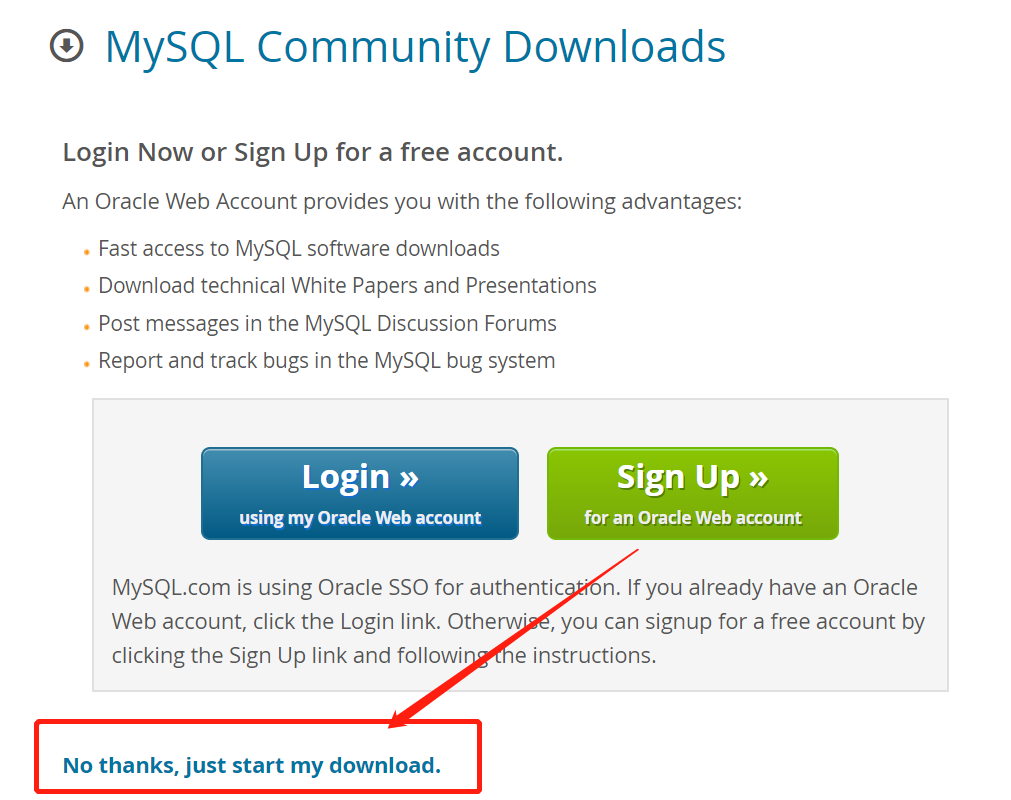
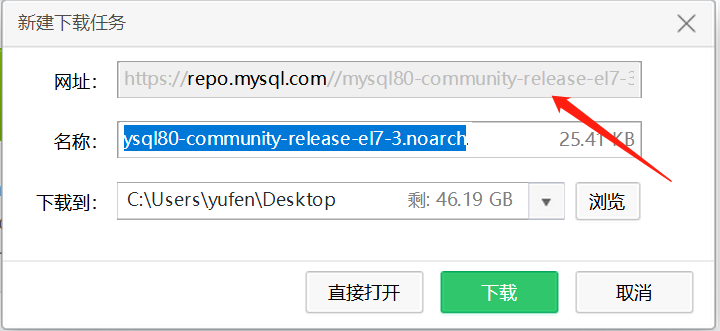
存下对应的地址,在linux系统直接下载
wget https://repo.mysql.com//mysql80-community-release-el7-3.noarch.rpm
b、下载完成后,安装rpm包
rpm -ivh mysql80-community-release-el7-3.noarch.rpm --force --nodeps
c、安装mysql-community-server
yum install mysql-community-server
弹出对话框确认y,最终Complete!
d、启动mysqld服务并加入开机自启动
systemctl start mysqld //启动mysql systemctl enable mysqld //mysql加入开机启动
e、如果没有获取到mysql的密码,那么就在/etc目录下找到my.cnf (相当windows下的my.ini) 这个文件加入如下语句
skip-grant-tables
以上语法是跳过验证
f、登陆到mysql进行密码的修改用如下语法:
use mysql; --第一步:起用mysql数据库 update user set authentication_string='' where user='root'; --第二步:把root的密码设置为空 --注意:在mysql8.0以上的版本 update mysql.user set password='newpassword' where user='root'; 语句和 update mysql.user set password=PASSWORD('newpassword') where User='root'; 已经失效了; alter user 'root'@'localhost' identified by 'newpassword'; --第三步:设置自己的密码 flush privileges; --第四步: 刷新权限
注意:如果在修改密码的时候提示 ERROR 1819 (HY000): Your password does not satisfy the current policy requirements,那么输入:
输入语句 “ SHOW VARIABLES LIKE 'validate_password%'; ” 进行查看
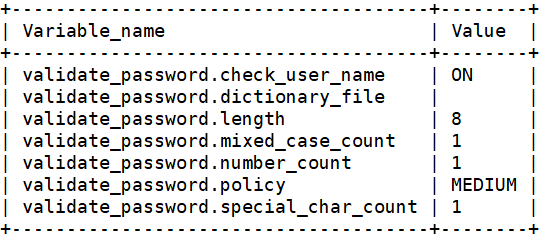
关于 mysql 密码策略相关参数;
1)validate_password_length 固定密码的总长度;
2)validate_password_dictionary_file 指定密码验证的文件路径;
3)validate_password_mixed_case_count 整个密码中至少要包含大/小写字母的总个数;
4)validate_password_number_count 整个密码中至少要包含阿拉伯数字的个数;
5)validate_password_policy 指定密码的强度验证等级,默认为 MEDIUM;
关于 validate_password_policy 的取值:
0/LOW:只验证长度;
1/MEDIUM:验证长度、数字、大小写、特殊字符;
2/STRONG:验证长度、数字、大小写、特殊字符、字典文件;
6)validate_password_special_char_count 整个密码中至少要包含特殊字符的个数;
g、进入etc/my.cnf文件,删除掉临时的配置,重启mysql服务即可;
3、php程序的安装
1、首先安装 EPEL 源:
yum install epel-release
2、安装 REMI 源
yum install http://rpms.remirepo.net/enterprise/remi-release-7.rpm
3、安装 Yum 源管理工具:
yum install yum-utils
4、安装php7.3
yum install -y php73-php-fpm php73-php-cli php73-php-bcmath php73-php-gd php73-php-json php73-php-mbstring php73-php-mcrypt php73-php-mysqlnd php73-php-opcache php73-php-pdo php73-php-pecl-crypto php73-php-pecl-mcrypt php73-php-pecl-geoip php73-php-recode php73-php-snmp php73-php-soap php73-php-xmll
systemctl enable php73-php-fpm //开机启动 systemctl start php73-php-fpm //启动php
5、设置php查找安装包
[root@xxx etc]# rpm -qa | grep 'php' php73-php-cli-7.3.6-1.el7.remi.x86_64 php73-php-mbstring-7.3.6-1.el7.remi.x86_64 php73-php-pecl-mcrypt-1.0.2-1.el7.remi.x86_64 php73-runtime-2.0-1.el7.remi.x86_64 php73-php-pdo-7.3.6-1.el7.remi.x86_64 php73-php-bcmath-7.3.6-1.el7.remi.x86_64 php73-php-fpm-7.3.6-1.el7.remi.x86_64 php73-php-mysqlnd-7.3.6-1.el7.remi.x86_64 php73-php-snmp-7.3.6-1.el7.remi.x86_64 php73-php-gd-7.3.6-1.el7.remi.x86_64 php73-php-json-7.3.6-1.el7.remi.x86_64 php73-php-soap-7.3.6-1.el7.remi.x86_64 php73-php-recode-7.3.6-1.el7.remi.x86_64 php73-php-pecl-crypto-0.3.1-5.el7.remi.x86_64 php73-php-common-7.3.6-1.el7.remi.x86_64 php73-php-opcache-7.3.6-1.el7.remi.x86_64 php73-php-pecl-geoip-1.1.1-6.el7.remi.x86_64
找到:php73-php-fpm-7.3.6-1.el7.remi.x86_64安装位置
[root@xxx etc]# rpm -ql php73-php-fpm-7.3.6-1.el7.remi.x86_64 /etc/logrotate.d/php73-php-fpm /etc/opt/remi/php73/php-fpm.conf /etc/opt/remi/php73/php-fpm.d /etc/opt/remi/php73/php-fpm.d/www.conf /etc/opt/remi/php73/sysconfig/php-fpm /etc/systemd/system/php73-php-fpm.service.d /opt/remi/php73/root/usr/sbin/php-fpm /opt/remi/php73/root/usr/share/doc/php73-php-fpm-7.3.6 /opt/remi/php73/root/usr/share/doc/php73-php-fpm-7.3.6/php-fpm.conf.default /opt/remi/php73/root/usr/share/doc/php73-php-fpm-7.3.6/www.conf.default /opt/remi/php73/root/usr/share/fpm /opt/remi/php73/root/usr/share/fpm/status.html /opt/remi/php73/root/usr/share/licenses/php73-php-fpm-7.3.6 /opt/remi/php73/root/usr/share/licenses/php73-php-fpm-7.3.6/fpm_LICENSE /opt/remi/php73/root/usr/share/man/man8/php-fpm.8.gz /usr/lib/systemd/system/php73-php-fpm.service /var/opt/remi/php73/lib/php/opcache /var/opt/remi/php73/lib/php/session /var/opt/remi/php73/lib/php/wsdlcache /var/opt/remi/php73/log/php-fpm /var/opt/remi/php73/run/php-fpm
查找php.ini位置:
[root@xxx etc]# find /etc/opt/remi/php73 -name php.ini /etc/opt/remi/php73/php.ini
编辑/etc/opt/remi/php73/php.ini替换换 ;cgi.fix_pathinfo=1 为 cgi.fix_pathinfo=0 快捷命令:
ed -i 's/;cgi.fix_pathinfo=1/cgi.fix_pathinfo=0/' /etc/opt/remi/php73/php.ini
重启php73-php-fpm
systemctl restart php73-php-fpm
查看是否安装成功
root@mf88.biz-service:~# php73 -v PHP 7.3.0-1+(cli) (built: Dec 6 2018 20:24:55) ( NTS ) Copyright (c) 1997-2018 The PHP Group Zend Engine v3.3.0-dev, Copyright (c) 1998-2018 Zend Technologies with Zend OPcache v7.3.0-1+ubuntu18.04.1+deb.sury.org+1, Copyright (c) 1999-2018, by Zend Technologies
安装更多组件
上面的一条命令安装 PHP 只是安装了部分 PHP 拓展,更多的软件可见
# yum search php73 Updating Subscription Management repositories. Last metadata expiration check: 0:27:54 ago on Wed 15 May 2019 10:39:52 AM EDT. ============================================================================================= Name Exactly Matched: php73 ============================================================================================== php73.x86_64 : Package that installs PHP 7.3 php73.x86_64 : Package that installs PHP 7.3 ============================================================================================ Name & Summary Matched: php73 ============================================================================================= php73-syspaths.x86_64 : System-wide wrappers for the php73 package php73-syspaths.x86_64 : System-wide wrappers for the php73 package php73-scldevel.x86_64 : Package shipping development files for php73 php73-scldevel.x86_64 : Package shipping development files for php73 php73-php-zstd-devel.x86_64 : php73-php-zstd developer files (header) php73-runtime.x86_64 : Package that handles php73 Software Collection. php73-runtime.x86_64 : Package that handles php73 Software Collection. php73-runtime.x86_64 : Package that handles php73 Software Collection. php73-php-pecl-psr-devel.x86_64 : php73-php-pecl-psr developer files (header) php73-php-pecl-psr-devel.x86_64 : php73-php-pecl-psr developer files (header) php73-php-pecl-raphf-devel.x86_64 : php73-php-pecl-raphf developer files (header) php73-php-pecl-raphf-devel.x86_64 : php73-php-pecl-raphf developer files (header) php73-php-pecl-propro-devel.x86_64 : php73-php-pecl-propro developer files (header) php73-php-pecl-yaconf-devel.x86_64 : php73-php-pecl-yaconf developer files (header) php73-php-pecl-propro-devel.x86_64 : php73-php-pecl-propro developer files (header) php73-php-pecl-yaconf-devel.x86_64 : php73-php-pecl-yaconf developer files (header) php73-php-pecl-xmldiff-devel.x86_64 : php73-php-pecl-xmldiff developer files (header) php73-php-pecl-swoole4-devel.x86_64 : php73-php-pecl-swoole4 developer files (header) php73-php-pecl-xmldiff-devel.x86_64 : php73-php-pecl-xmldiff developer files (header) php73-php-zephir-parser-devel.x86_64 : php73-php-zephir-parser developer files (headers) php73-php-zephir-parser-devel.x86_64 : php73-php-zephir-parser developer files (headers) php73-php-pecl-handlebars-devel.x86_64 : php73-php-pecl-handlebars developer files (header) ================================================================================================= Name Matched: php73 ================================================================================================== php73-php.x86_64 : PHP scripting language for creating dynamic web sites php73-php.x86_64 : PHP scripting language for creating dynamic web sites php73-build.x86_64 : Package shipping basic build configuration ……




